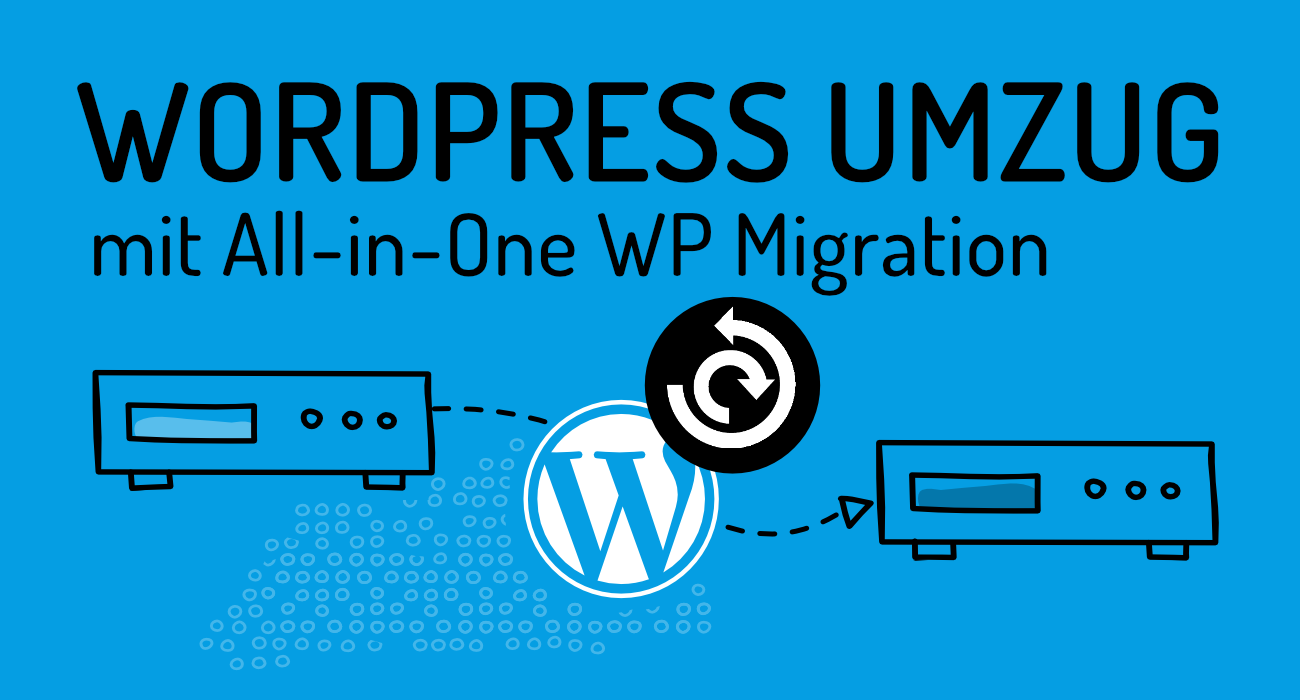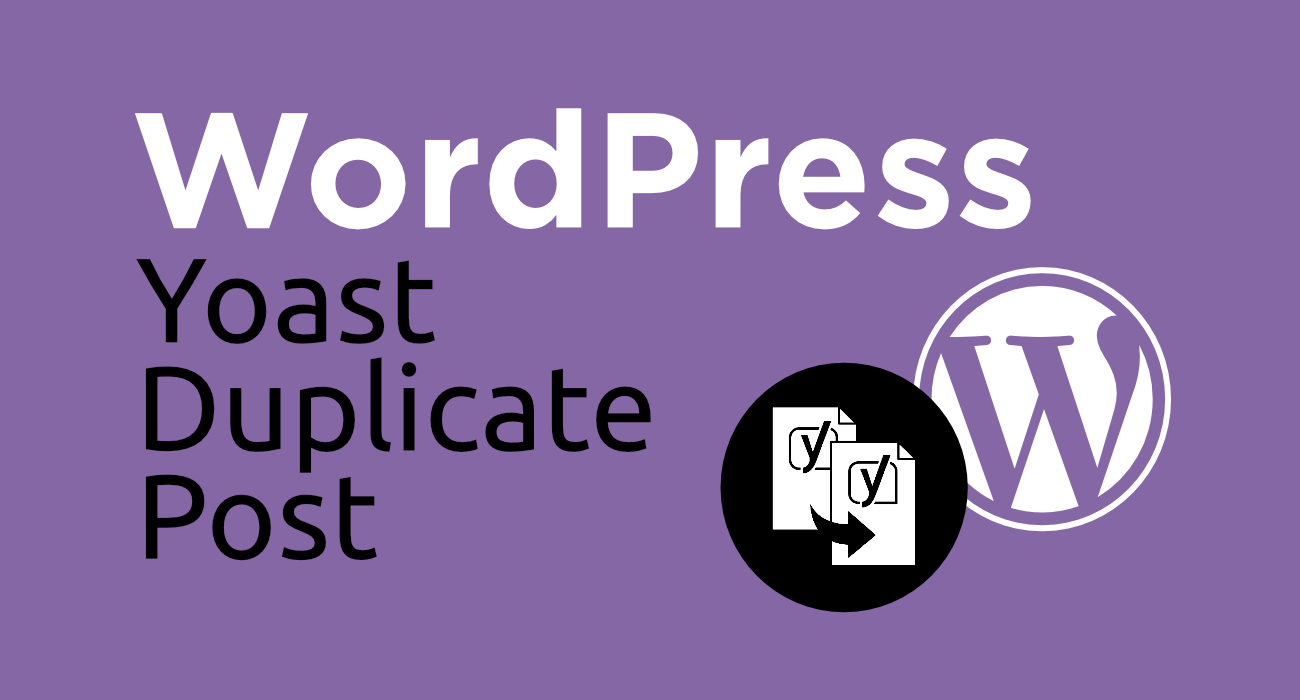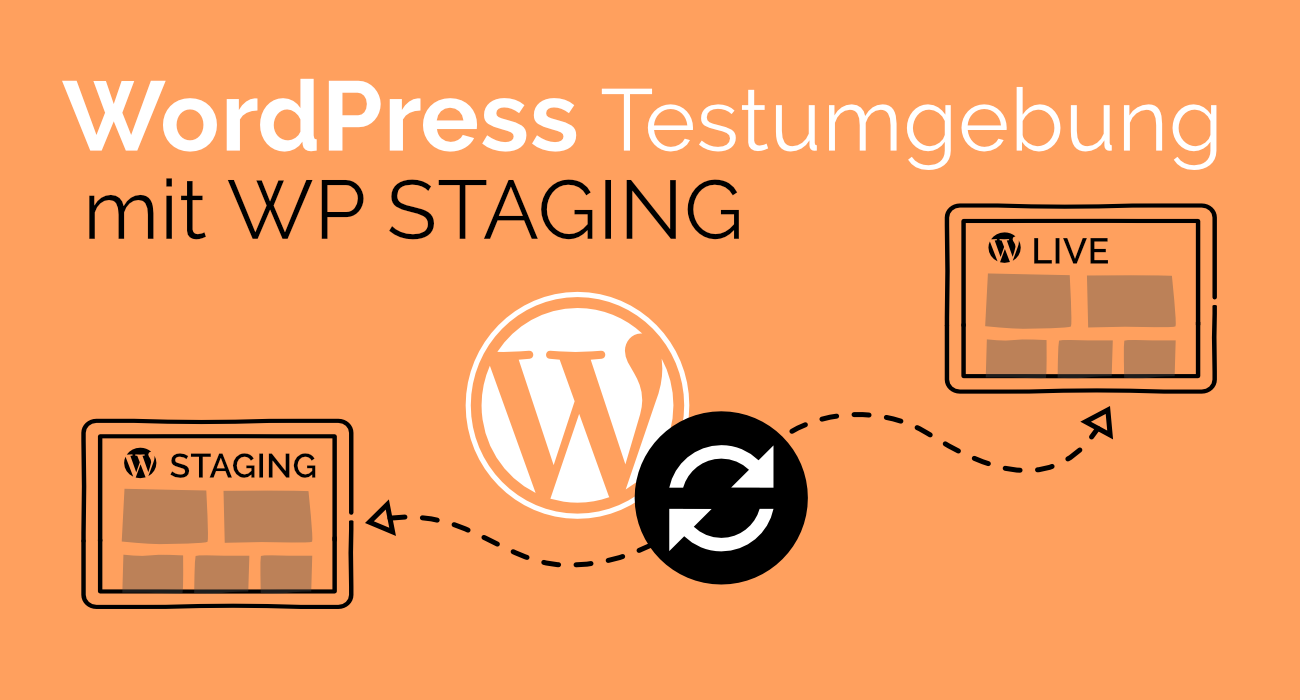Letzte Aktualisierung 09.02.2024
Der Umzug einer WordPress-Seite ist immer ein Stressfaktor.
Eine Datenbank muss gefunden und exportiert werden und die Installation an sich muss auch archiviert und auf den neuen Server transportiert werden.
Wenn man beim alten Provider den Zugriff auf den Datenbankserver und ein FTP-Zugang zur WP-Installation hat, ist das kein Problem. Aber wie sieht das denn aus wenn man nur Zugang zum WordPress-Backend hat?
Ein hilfreiches Tool für Import, Export und Backup von WordPress-Seiten ist das Plugin All-in-One WP Migration. Mit diesem Plugin ist es möglich Export, Import und Backup nur über das WordPress-Backend durchzuführen.
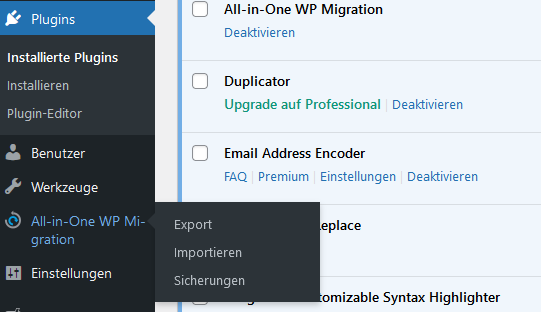
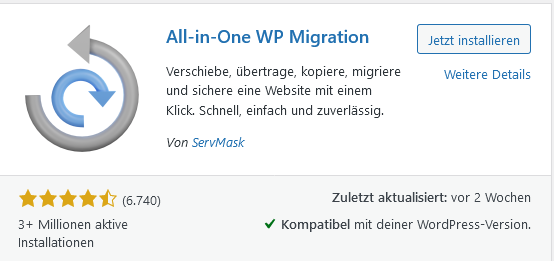
Export
Der Export funktioniert in der kostenfreien Version nur als File, alle anderen Export-Optionen müssen kostenpflichtig freigeschaltet werden.
Der Export bietet aber die Möglichkeit die Datenbank an eine neue Domain anzupassen. Das ist z.B. bei einem Umzug von einer Entwicklungs- auf eine Live-Umgebung sehr hilfreich.
Das Archiv wird – unabhängig davon, ob Sie es downloaden – im Verzeichnis /wp-content/ai1wm-backups/ abgelegt und kann in den Backup-Einstellungen verwaltet werden.
Das Archiv hat ein eigenes verschlüsseltes Datenformat und kann nicht editiert werden.
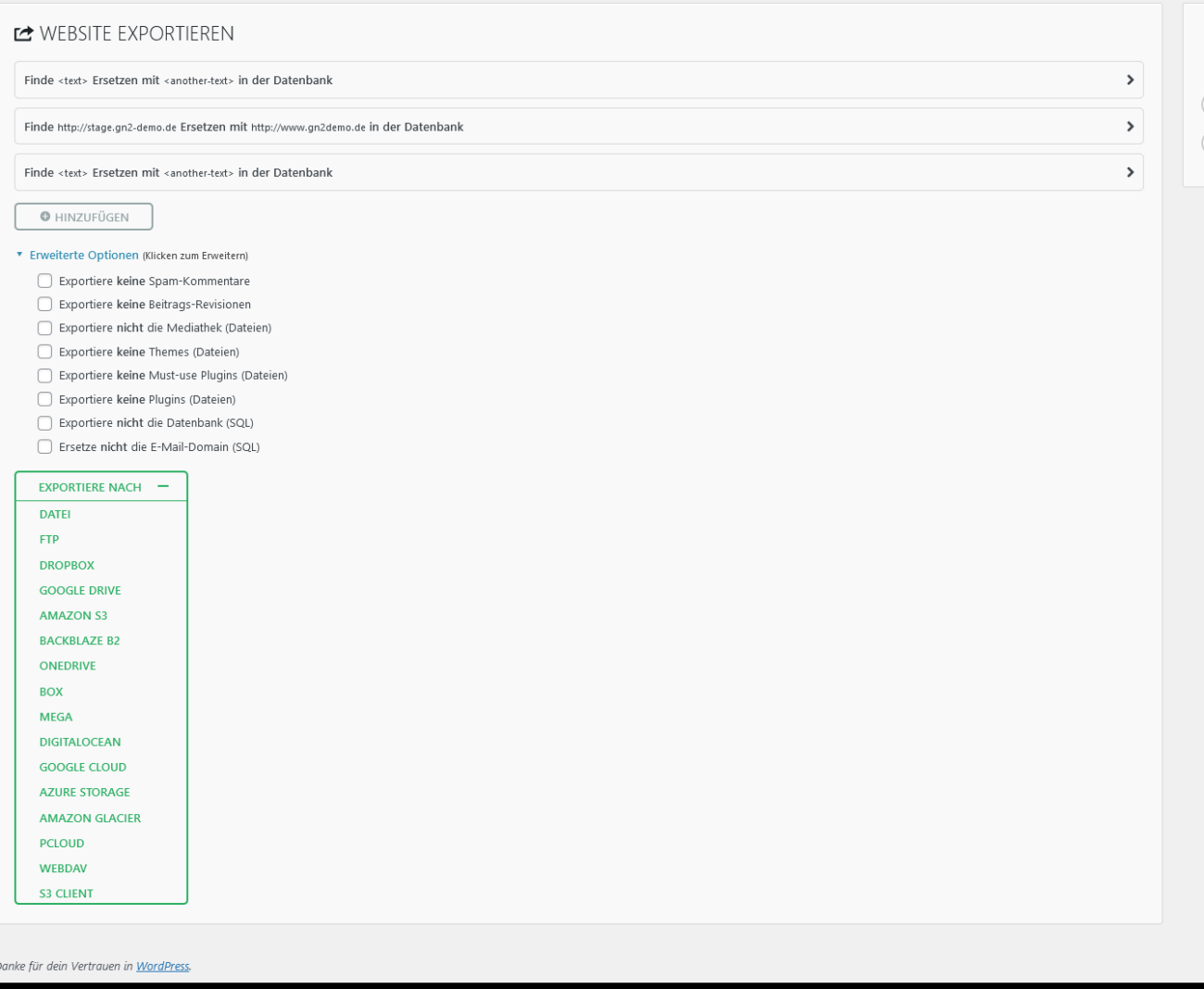

Import
Für den Import muss auf dem Zielserver lediglich ein administrativer Zugang zu einem WordPress-Backend bestehen. Falls noch nicht geschehen muss dann das All-In-One WP Migration Plugin installiert werden. Der Import kann danach einfach per Drag and Drop gestartet werden.
Beim Import werden auch alle Benutzer ersetzt, es gelten danach die Benutzer und Passworte der importierten Seite.
Alternativ können Sie das Archiv auch per FTP in das Verzeichnis /wp-content/ai1wm-backups/ hochladen und für das Einspielen die Backup-Funktion verwenden.
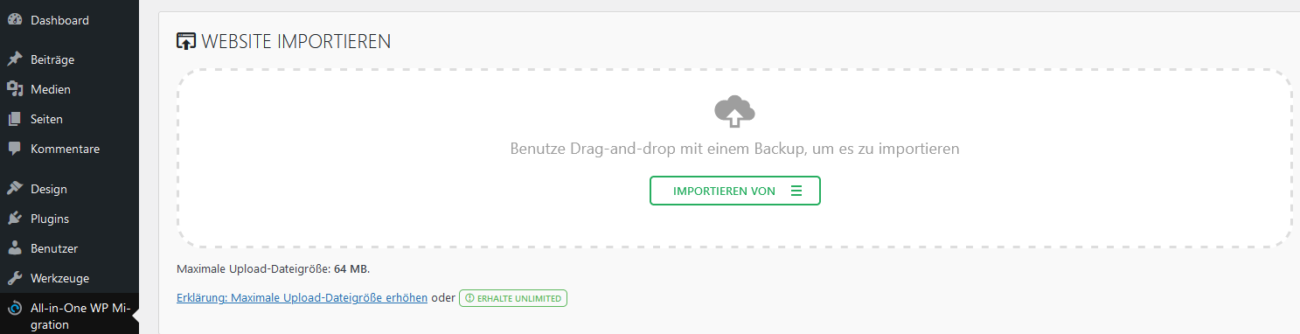
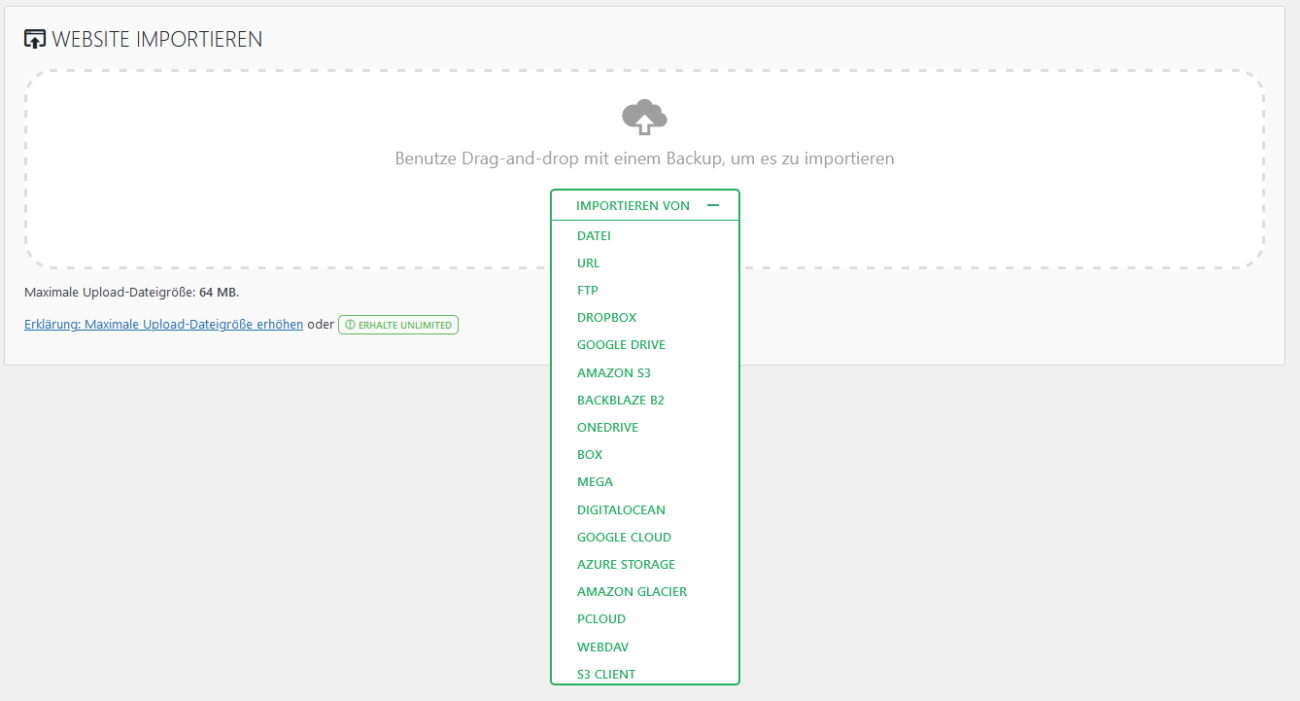


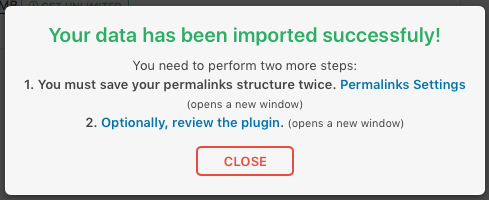
Backup
Die Backup-Option ist auch einen Blick wert.
Wenn Sie beim Export die Option für die Domain-Ersetzung verwenden und dieses Backup gleich wieder einspielen, haben Sie die Seite quasi „auf der Stelle“ an eine neue Domain angepasst. Das ist sehr hilfreich, wenn Sie eine Seite z.B. nur von einer Entwicklungsdomain auf die „echte“ umschalten wollen.
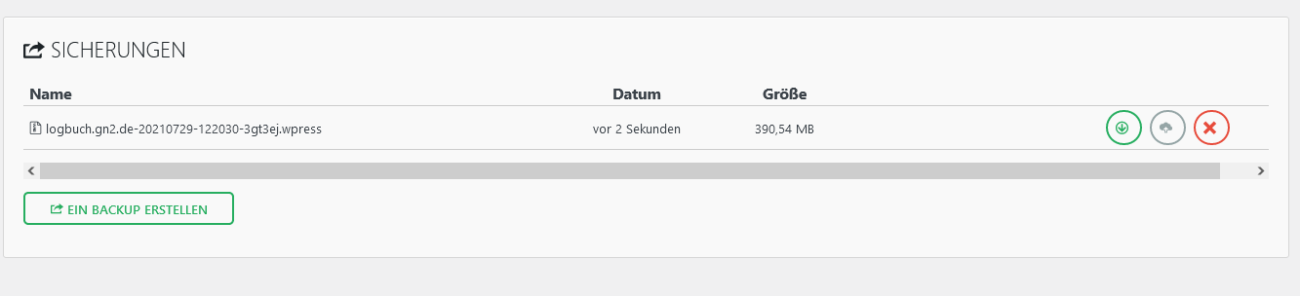
Wichtig
Führen Sie vor dem Export / Import auf beiden WP-Installationen ein Update auf die aktuelle WordPress-Version durch. Es kann bei unterschiedlichen Systemständen ansonsten zu schweren Darstellungsfehlern kommen.